Seer Windows更好的文件预览
Seer是Windows操作系统的免费程序,它将Mac一样的文件和文件夹预览引入Windows操作系统。
Windows在Windows资源管理器/文件资源管理器中附带了自己的文件预览系统(使用Alt-P进行切换),但它仅限于资源管理器,在其他位置不可用。
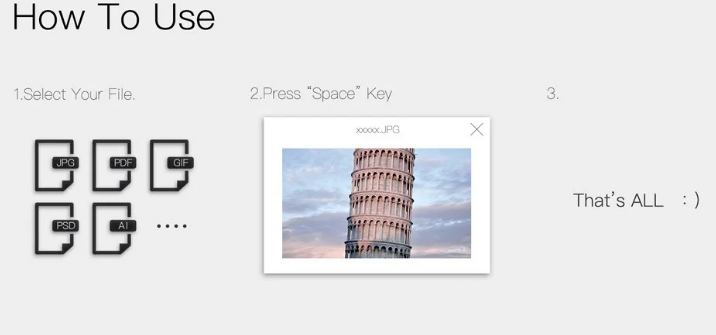
例如,您不能使用它来预览桌面上的文件,除非先打开资源管理器,否则请导航到桌面。
使用Seer,您所要做的就是选择文件,然后单击Space键以在屏幕上显示该文件的预览。在“空间”上再次点击以终止预览窗口。
Seer在安装和启动后会自动工作。该程序默认支持许多流行的文件类型,包括视频和音频文件类型,纯文本文件类型,档案,图像等。
文件预览可以是静态的(例如,当您预览图像时),也可以是活动的(例如,对于视频而言)。这意味着您可以使用Seer直接收听音频或观看视频。
影片预览
对于包括脚本或代码相关文件类型的纯文本文件以及PDF文档,纯文本文件也是如此,因为如果它们很大,您可以滚动纯文本文件。
您不能做的是编辑文件,但这仍然超出了预览文件的范围。
提供了一些文件类型的基本控件。对于视频,例如,您可以使用滑块跳到文件的其他位置,但是此功能相当有限。例如,没有音量控制。
Seer提供的功能是只读的,这意味着在使用程序预览文件时,文件内容不会进行任何修改。
您可以通过将插件添加到应用程序来扩展Seer添加到Windows系统的预览功能。
您可以在“设置”中找到所有可用的插件(右键单击系统托盘中的程序图标以打开“设置”)。
当前,以下插件可用:
Microsoft Office:添加流行的Microsoft Office格式的预览,例如docx和doc,xlsx和xls或pptx。
文件:新增docx,odt和epub的预览。
AutoCAD:添加了对dwg,dxf和cadc的预览支持。
字体:预览ttf,pfb和otf字体。
Eps:广告预览支持eps文件。
要安装插件,请在设置中选择它,然后单击下载按钮。这将启动默认系统浏览器中插件文件的下载。
所有插件均以zip归档文件的形式提供,您需要在本地系统上将其解压缩。然后,切换到Seer设置中“插件”下的“本地”选项卡,然后单击“添加”。这将打开一个文件浏览器,您可以使用该浏览器在将存档提取到的文件夹中选择json文件。
完成后,对新文件类型的支持已添加到Seer。
Seer的设置菜单显示了程序的其他功能。您可以使用它为空格键快捷方式添加修饰符,并查看程序支持的其他快捷方式。这些不同,取决于您预览的文件或文件夹的类型。
一个有趣的快捷方式是Ctrl-Alt-R,它可以在资源管理器窗口中打开文件的父文件夹。“类型”菜单列出了所有受支持的文件类型,以及一个将文件扩展名添加到文本组的选项。如果Seer开箱即用不支持纯文本文件类型,则此功能很有用。
先知支持的文件类型
如您所见,Seer支持开箱即用的大量文件扩展名。
其他有趣的功能包括双击预览区域以在默认程序中打开文件,隐藏标题栏或控制栏,在文本文档中添加行号或在程序中匹配文件扩展名以选择在这些程序中启动匹配文件的选项。而不是默认应用程序。
结束语
Seer是一个经过精心设计的应用程序,它向Windows操作系统添加了全局文件预览功能。该程序本身大部分在后台安静地运行,并且仅在您调用预览快捷方式时才起作用
免责声明:本文由用户上传,与本网站立场无关。财经信息仅供读者参考,并不构成投资建议。投资者据此操作,风险自担。 如有侵权请联系删除!
-
预约试驾比亚迪元PLUS前,需注意以下几点:首先确认车型配置与预算是否匹配,了解车辆性能及续航信息。其次,...浏览全文>>
-
小鹏G7试驾前,新手需掌握以下步骤:1 预约试驾:通过官网或APP预约,选择合适时间和地点。2 准备证件:...浏览全文>>
-
预约别克GL8试驾,4S店提供专业且贴心的服务流程。首先,可通过电话或线上平台提前预约,选择合适的时间与车型...浏览全文>>
-
试驾奇瑞新能源QQ多米,新手可参考以下流程:1 预约试驾:通过官网或4S店预约,选择合适时间。2 到店接...浏览全文>>
-
试驾宝马X1,感受紧凑型SUV中的驾驶乐趣。轻踩油门,2 0T发动机迅速响应,动力输出平顺有力,提速迅猛。方向...浏览全文>>
-
福特烈马预约试驾,线上+线下操作指南:线上预约:访问福特官网或官方App,选择“试驾预约”,填写个人信息、...浏览全文>>
-
奥德赛试驾预约,简单几步,开启完美试驾之旅。只需三步,即可轻松完成预约:第一步,访问官网或拨打热线;第...浏览全文>>
-
想要快速锁定雷克萨斯ES的试驾名额,可采取以下方法:首先,访问雷克萨斯官网或使用官方APP,填写基本信息并提...浏览全文>>
-
想体验理想L8的智能与豪华?现在即可在线下预约试驾!作为一款中大型SUV,理想L8融合了家庭出行与科技感,搭载...浏览全文>>
-
试驾SRM鑫源摩托车时,需注意以下几点:首先,确认车辆状态,检查刹车、轮胎、灯光等是否正常。其次,选择安全...浏览全文>>
- 理想L8试驾线下预约
- 宝马X1预约试驾,4S店体验全攻略
- 华晨新日预约试驾,如何享受4S店的专业服务?
- 小鹏P7+试驾,开启完美驾驭之旅
- 元UP试驾预约,快速上手指南
- 金龙汽车预约试驾,新手试驾注意事项
- 蓝电试驾预约,如何快速预约并体验驾驶乐趣?
- 乐道L60试驾,如何在4S店快速预约?
- 小鹏MONA M03试驾,开启完美驾驭之旅
- 试驾别克昂科威,轻松几步,畅享豪华驾乘
- 云度新能源预约试驾有哪些途径
- 乐道L60试驾,如何在4S店快速预约?
- 哈弗大狗试驾,开启完美驾驭之旅
- 试驾深蓝汽车深蓝S05,线上+线下操作指南
- 日产奇骏试驾怎么预约
- 鸿蒙智行问界M9预约试驾,新手试驾注意事项
- 奇瑞艾瑞泽8预约试驾怎么预约
- 荣威预约试驾全攻略
- 坦克试驾,开启完美驾驭之旅
- 吉利银河预约试驾需要注意什么
